Программа блокнот для виндовс 10
 28 января, 2017
28 января, 2017  Lenka
Lenka Особенностью серии операционных систем Windows разработанных корпорацией Microsoft, считается пакет встроенных в ядро ОС приложений, дающих возможность пользователям успешно выполнять с помощью них самые многообразные задания.
К подобному софту относят и поставляемый с системой редактор графики Paint и прочие особые приложения. Однако, среди подобного рода средств, программа Блокнот занимает совершенно особое место.
Программа блокнот и её функционал
Действительно, Notepad (в переводе блокнот) представляется совершенно незаменимым элементом этой популярнейшей ОС. Как и обычный классический блокнот, она разработана для записи заметок без применения сложных средств форматирования.
Некоторые пользователи желают скачать блокнот для виндовс 10 не зная, что данное приложение уже присутствует в системе и готово к использованию.
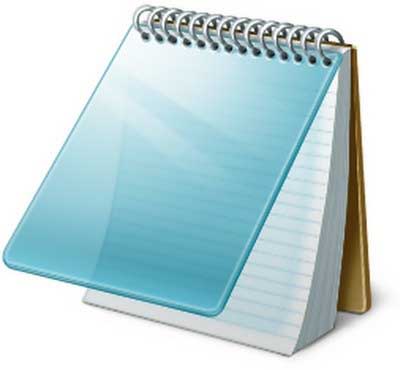
Специфичных черт у данной программы довольно много, среди которых выделяют:
- Урезанный функционал и простейший интерфейс, дающий возможность в сжатые сроки освоить основы эксплуатации программы;
- Быстрота работы и низкие требования к ресурсам компьютера;
- Минималистский интерфейс, где все надлежащие функции и категории, расположены крайне удачно.
Запустить программу можно двумя разными путями, что позволяет выбрать наиболее приемлемый в каждом конкретном случае.
Запуск блокнота
Чтобы открыть программу блокнот, можно воспользоваться привычным меню Пуск. Для этого, необходимо выбрать пункт Все приложения, затем перейти во вкладку Стандартные, где и будет расположено приложение Блокнот. После запуска, на экране откроется окно, предназначенное для ввода текста. При попытке сохранить введенный текст, пользователю будет предложено задать имя для полученного файла.
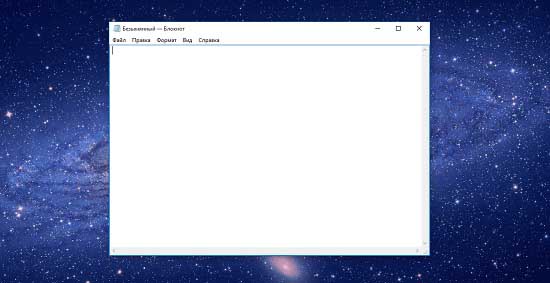
Поскольку данный способ предполагает применение меню Пуск, которое у большинства пользователей засорено лишними пунктами и ненужными категориями, популярностью пользуется другой метод, позволяющий открыть Блокнот, не покидая рабочего стола.
Для этого потребуется нажать на свободной от значков зоне рабочего стола правой кнопкой мышки, после чего, щелкнуть категорию Создать. Среди предлагаемых системой вариантов, следует кликнуть на пункте Текстовой документ. После этого, на рабочем столе создастся новый файл, который надлежит открыть для внесения изменений. Окончив ввод всей требуемой информации в такой файл, его следует переименовать, дабы избежать путаницы.

 Опубликовано в
Опубликовано в  Метки:
Метки: 
 (Пока оценок нет)
(Пока оценок нет)